Como corrigir um perfil de usuário corrompido no Windows 10/11
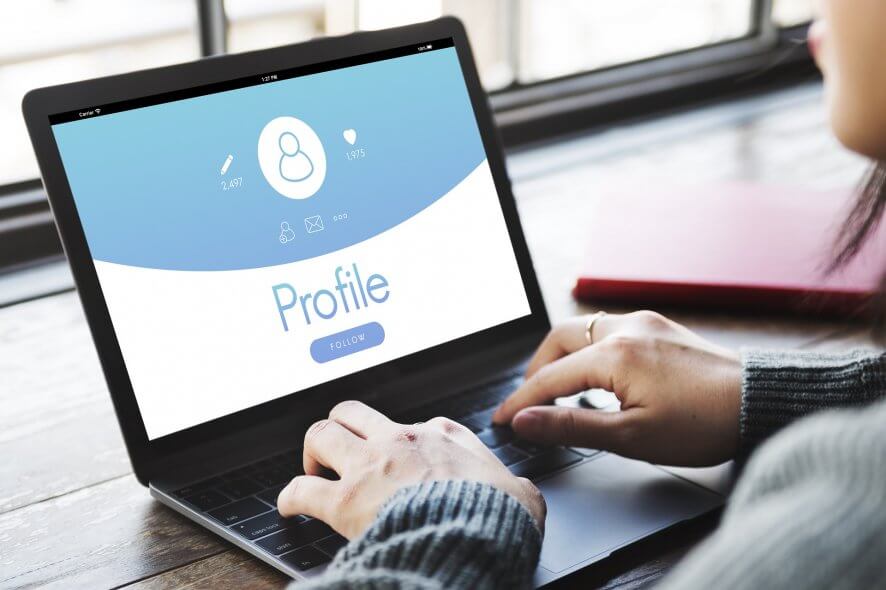 Ter um perfil de usuário corrompido no Windows 10 geralmente impede que você faça login no Windows ao iniciar seu PC. Este problema geralmente é indicado por uma mensagem de erro.
Ter um perfil de usuário corrompido no Windows 10 geralmente impede que você faça login no Windows ao iniciar seu PC. Este problema geralmente é indicado por uma mensagem de erro.
A maioria das pessoas que usa o Windows 10 normalmente cria um perfil de usuário quando instala o sistema operacional pela primeira vez ou faz login a partir da conta de administrador se for a única pessoa usando o PC.
Ter um perfil de usuário no Windows 10 ajuda você a personalizar suas próprias configurações quando faz login, como o tema da área de trabalho, os programas instalados que você precisa apenas nesse perfil de usuário ou modificar as configurações de som do sistema de acordo com sua preferência.
Estas são apenas algumas das funcionalidades que você pode achar úteis e que pode personalizar no seu próprio perfil de usuário. Vendo que muitos usuários do Windows 10 estão tendo problemas relacionados a perfis de usuários corrompidos, decidi mostrar a você em um breve tutorial abaixo como exatamente podemos corrigir esse problema.
Como corrigir um perfil de usuário corrompido no Windows 10?
- Corrigir perfil de usuário corrompido usando o Regedit
- Criar um novo perfil de usuário
- Corrigir perfil de usuário corrompido no Windows 10 [ATUALIZAÇÃO]
Existem duas maneiras de corrigirmos problemas de perfil de usuário corrompido no Windows 10. O primeiro método é tentar corrigir o perfil de usuário corrompido. Isso envolve criar um novo perfil de usuário a partir da sua conta de administrador.
1. Corrigir perfil de usuário corrompido usando o Regedit
- Precisamos fazer login na conta de Administrador no início do PC
- Se você não tem uma conta de administrador ativa, faça o seguinte: Inicie em Modo seguro, habilite a opção administrador embutido, faça logout e faça login no administrador.
Pressione o botão Windows e o botão R (Windows + R).
Na janela de diálogo Executar que você abriu, digite regedit.
Clique (clique esquerdo) em OK.
Se você receber uma mensagem de Controle de conta de usuário (UAC), clique (clique esquerdo) em Sim.
À direita da janela que você abriu, o Editor do Registro, clique duas vezes (clique esquerdo) em HKEY_LOCAL_MACHINE
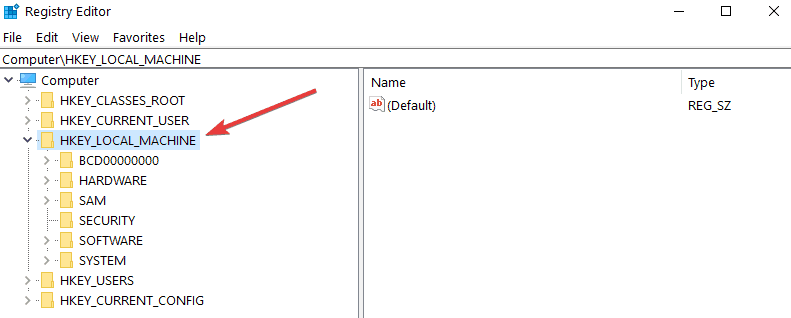 .
. Na pasta HKEY_LOCAL_MACHINE, clique duas vezes (clique esquerdo) em Software.
Na janela Software, você precisa clicar duas vezes (clique esquerdo) em Microsoft.
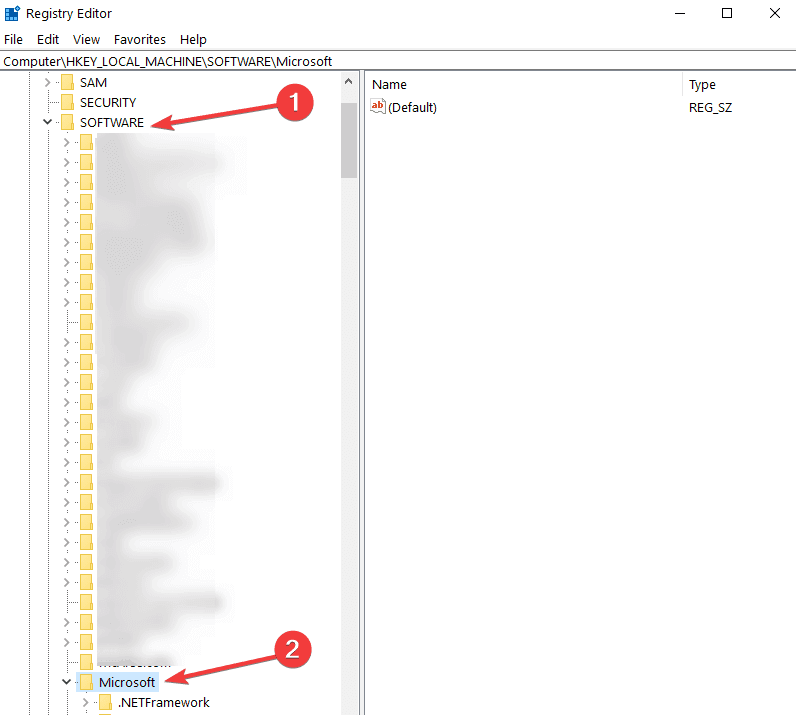 .
. Na janela Microsoft, clique duas vezes (clique esquerdo) em Windows NT.
Na janela Windows NT, clique duas vezes (clique esquerdo) em CurrentVersion.
Clique duas vezes (clique esquerdo) em ProfileList.
À esquerda, sob a pasta ProfileList, clique duas vezes (clique esquerdo) em S-1-5-21-273154420-267531419-3735073706-1014 ou simplesmente clique na chave mais longa disponível.
À direita da janela, você deve ver ProfileImagePath, olhe o valor à direita desse nome para ver se você tem o mesmo nome de perfil de usuário que não consegue acessar.
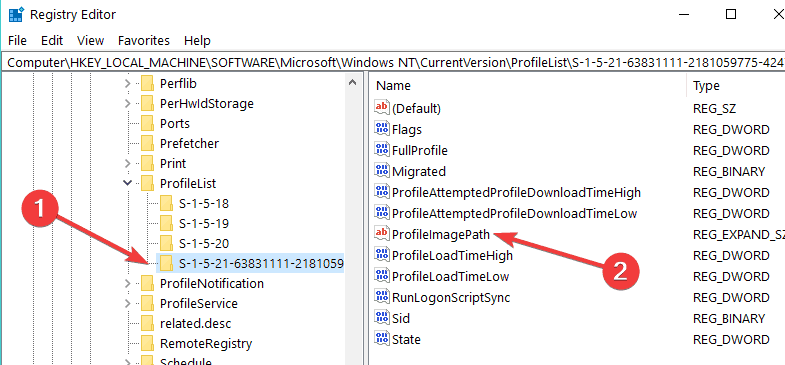 .
. Agora navegue até C:Users no explorador de arquivos e veja se o nome da conta que você tem lá corresponde ao nome que você tem em ProfileImagePath apresentado acima.
Se não corresponder, clique (clique direito) na pasta em C:Users com o nome do perfil de usuário que não funciona e clique (clique esquerdo) em Renomear.
Escreva o nome que você tem em C:Users exatamente como você tem na pasta ProfileList.
Agora, no painel esquerdo da Janela do Editor do Registro, clique (clique direito) em S-1-5-21-273154420-267531419-3735073706-1014 com a extensão .bak no final dos números e clique em Renomear.
Exclua o .bak que você tem no nome e pressione Enter no teclado.
Se você tem duas pastas com o mesmo número, clique (clique direito) na S-1-5-21-273154420-267531419-3735073706-1014 sem a extensão .bak e selecione Renomear.
Adicione .bk no final de S-1-5-21-273154420-267531419-3735073706-1014 e pressione Enter no teclado.
Vá para S-1-5-21-273154420-267531419-3735073706-1014 com a extensão .bak e clique (clique direito) nele.
Clique (clique esquerdo) em Renomear e exclua a extensão .bak.
Pressione Enter no teclado.
Agora clique (clique direito) na S-1-5-21-273154420-267531419-3735073706-1014 com a extensão .bk e substitua .bk por .bak no final dos números.
Pressione Enter no teclado.
Clique duas vezes (clique esquerdo) na S-1-5-21-273154420-267531419-3735073706-1014 sem a extensão .bak.
À direita da janela do Editor do Registro, clique duas vezes (clique esquerdo) em RefCount DWORD para modificá-lo.
Na janela Editar DWORD, em Dados do valor, escreva zero 0.
Clique (clique esquerdo) em OK na parte inferior dessa janela.
Faça os últimos quatro passos acima para o S-1-5-21-273154420-267531419-3735073706-1014 com a extensão .bak.
Depois de terminar, feche a janela do Editor do Registro e reinicie o PC.
Tente fazer login na conta que você estava tendo problemas e veja se funciona.
Nota: A chave S-1-5-21-273154420-267531419-3735073706-1014 usada neste guia pode não estar disponível no seu computador. Nesse caso, localize a chave com o maior número de caracteres e aplique todas as alterações listadas acima nessa chave.
2. Criar um novo perfil de usuário
- Faça login com sua conta de administrador (os passos estão apresentados no primeiro tutorial).
- Faça backup de tudo o que você não quer perder na pasta C:Users da conta de usuário que você deseja excluir, copiando-a para outro local no disco rígido.
- Pressione e mantenha pressionado o botão Windows e o botão R.
- Na caixa de diálogo Executar que você abriu, digite regedit.
- Clique (clique esquerdo) em OK.
- Se você receber uma mensagem de Controle de Conta de UsuárioUAC, selecione Sim.
- Na janela do Editor do Registro, à direita, navegue até HKEY_LOCAL_MACHINE/SOFTWARE/Microsoft/Windows NT/CurrentVersion/ProfileList.
- No painel da direita, sob ProfileList, clique duas vezes (clique esquerdo) em S-1-5-21-273154420-267531419-3735073706-1014.bak.
- No painel da direita, veja ao lado de ProfileImagePath na guia Dados para ver se existe o mesmo perfil de usuário com problemas.
- Se não houver, selecione o outro S-1-5-21-273154420-267531419-3735073706-1014 sem a extensão .bak.
- Clique (clique direito) em S-1-5-21-273154420-267531419-3735073706-1014 à esquerda da janela do Editor do Registro e clique (clique esquerdo) em Excluir.
- Clique (clique esquerdo) em Sim para confirmar a ação.
- Depois de excluir a pasta, saia da janela do Editor do Registro.
- Reinicie o PC e tente entrar no perfil de usuário com o qual você teve problemas; se tiver sucesso, você precisará copiar de volta os arquivos que você havia movido para outro local (passo 2).
No Windows 10, você também pode criar um novo perfil de usuário a partir da Página de Configurações. Navegue até Contas > Família e outras pessoas > selecione Adicionar outra pessoa a este PC.
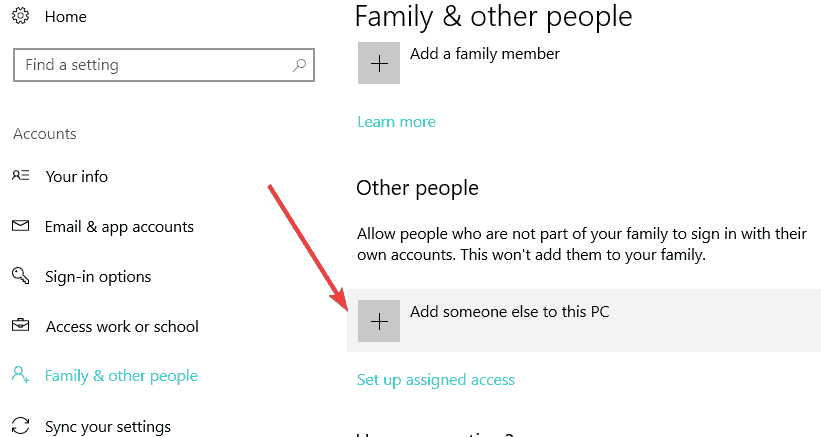
3. Corrigir perfil de usuário corrompido no Windows 10
Um perfil de usuário também pode ser corrigido se não estiver muito danificado. Para mais informações, consulte este guia dedicado sobre como corrigir problemas de perfil de usuário corrompido no Windows 10.
É isso aí, aqui estão duas maneiras que você pode tentar para fazer login no seu perfil de usuário problemático no Windows 10. Se você encontrou outras soluções para corrigir esse problema, sinta-se à vontade para listá-las abaixo.













